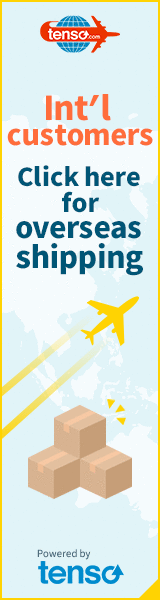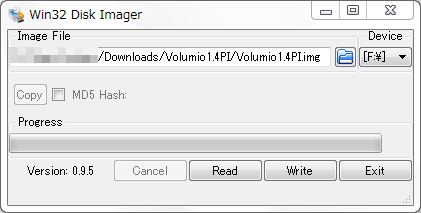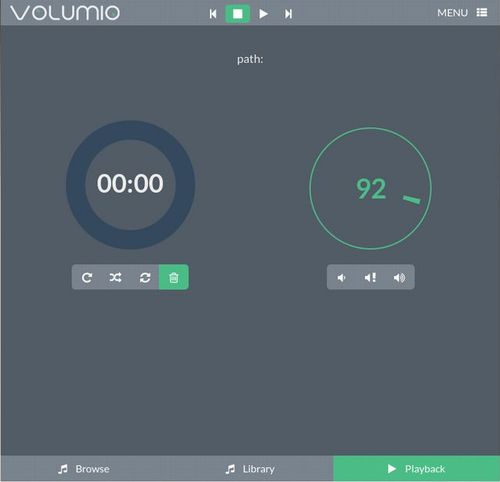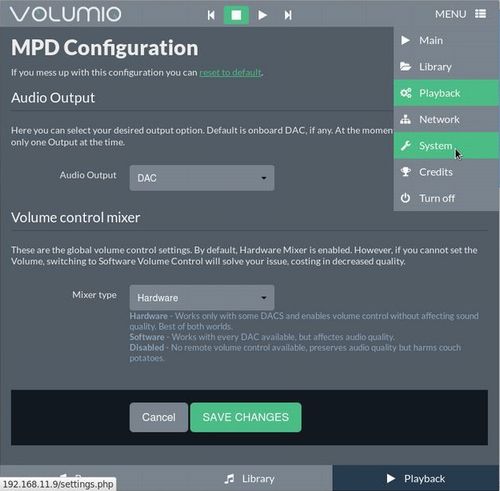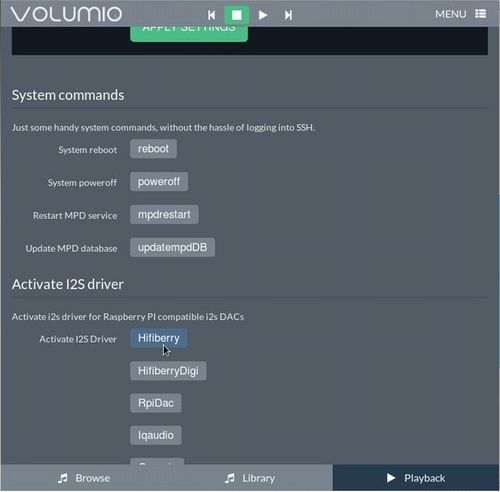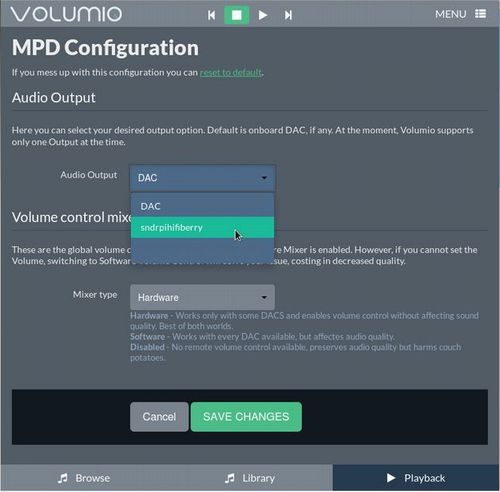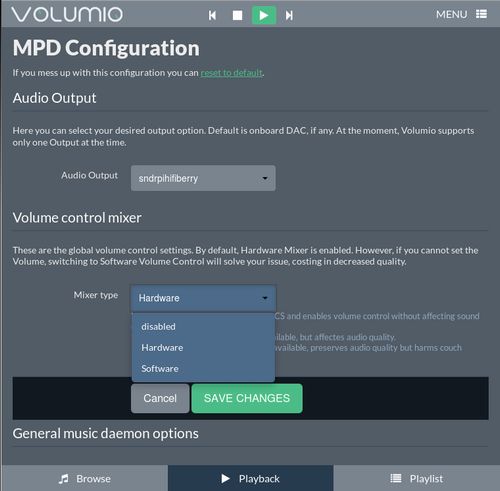|
ネットワークオーディオプレーヤーの自作Raspberry Pi と 「Raspberry Pi 用ハイレゾ DAC カード」で簡単にネットワークオーディオプレーヤーを自作することができます。Raspberry Pi は Linux を動作させることを主に目的とした小型 PC ボードですが、ここで紹介するのはまったく Linux の知識を必要としません。 Volumio のインストールVolumio はブラウザで操作できる無料の音楽プレーヤーソフトです。PC からはもちろんタブレットやスマートホンからも操作できます。なのでタブレットやスマートホンからリモコンのように音楽プレーヤーを操作することもできるようになります。また iPhone から AirPlay も簡単にできるようになります。 Volumio をインストールするにはイメージファイルをダウンロードし Win32DiskImager を使って SD カードに書込むだけです。 Volumio の最新バージョンの1.41PI.zip を SourcForge からダウンロードし zip ファイルを解凍すると Volumio1.41PI.img というファイルができます。 Win32DiskImager を起動し、イメージファイル(Volumio1.41.PI.img)を指定して書込み先のデバイスを接続しているドライブ(この場合 F ドライブ)を確認したら [Write] ボタンをクリックします。
インストールはこれで終了です。 DAC カードの取り付けRaspberry Pi に DAC カードを取付けるには 8ピンのピンヘッダーを P5 または P6 に半田付けが必要になります。ピンヘッダーの端子の短い方を Raspberry Pi の基板の P5 または P6 に挿入し半田付けを行います。
Raspberry Pi に Raspberry Pi 用ハイレゾ DAC カードを取りつけます。まず DAC カードにタッピングネジでスぺーサーをねじ止めします。
DAC 基板の CN4(2列x4) とCN5(13ピンのピンソケット)を Raspberry Pi に半田付けした 8ピンのピンヘッダーと P1 コネクタの内側の1列に挿入し、Raspberry Pi の裏側から同梱したタッピングねじで止めます。
取り付け完了したのがこんな感じです。
Raspberry Pi の起動SD カードを挿入し、ネットワークケーブルを接続します。電源スイッチはありませんのでマイクロ USB コネクタに電源アダプターを接続したら Raspberry Pi が起動します。 Volumio の設定起動後しばらくしてブラウザから http://volumio.local/ とすると WEBUI 画面が表示されます。もし Volumio が見つからない場合は直接 IP アドレスを指定してください。IP アドレスが不明の場合は NetEnmu などの IP アドレス検索ツールを使用すると良いでしょう。
Raspberry Pi 用ハイレゾ DAC カードを使用するための設定をします。「MENU」-「Playback」の MPD Configuration 画面で現在の出力デバイスが確認できますがこの出力デバイスを変更します。「MENU」-「System」をクリックします。
「Activate I2S Drivers」から[Hifiberry]を選択し、「System commands」の[Reboot]でリブートします。
リブート後 MPD Configuration の 「Audio Output」に [sndrpihifiberry] が追加されていますのでこの [sndrpihifiberry] を選択します。DAC カードから音がでるようになります。
音量の調節を可能にするには Volume control mixer の「Mixer type」で [Software] を選択します。そして [SAVE CHANGES] で変更が反映されます。
なお音量を調節することでいわゆるビット落ちが発生しますので、音量の調節はアンプで行い Volumio 側の音量は最大にするか「Mixer type」を [disable] にすることをお勧めします。
|
|
Copyright (C) 2023 Linux Computing All rights reserved
This webshop is managed by ANR TECH.
|